
Cómo jugar Mobile Legends en PC: guía definitiva para 2025

Mobile Legends: Bang Bang (MLBB) es uno de los juegos de campo de batalla en línea multijugador (MOBA) más populares, especialmente en dispositivos móviles. ¿Pero qué pasa si prefieres jugarlo en una pantalla más grande y con mejores controles? ¿Se puede jugar Mobile Legends en PC? Tómalo con calma; Esta guía le mostrará la respuesta y varios métodos para hacerlo. Ya sea que desee utilizar un espejo de teléfono, un emulador Android o la función más reciente de Google, lo tenemos cubierto.
¿Puedes jugar Mobile Legends en PC? Sí, es completamente posible jugar Mobile Legends en tu PC. Si bien MLBB fue diseñada para dispositivos móviles, los avances en tecnología ahora permiten a los jugadores disfrutar de su juego favorito en una computadora de escritorio o portátil. Usando diferentes herramientas, puedes acceder al juego en tu computadora mientras mantienes la misma experiencia de juego.
De hecho, jugar Mobile Legends en una PC puede ofrecer varias ventajas:
Hay tres formas principales de jugar Mobile Legends en una PC. Cada método tiene su propio conjunto de requisitos y características, pero todos te permiten experimentar el juego como nunca antes.
Una de las formas más sencillas de jugar Mobile Legends en una PC es a través del software de duplicación del teléfono . Phone Mirror es uno de esos programas. Es una poderosa herramienta de duplicación de teléfono que le permite mostrar la pantalla de su teléfono en tiempo real en su PC, lo que le permite controlar su teléfono usando un teclado y un mouse para una experiencia perfecta de Mobile Legends. Este software es compatible con los sistemas operativos Windows y macOS y conecta rápida y perfectamente su teléfono a su computadora. Con Phone Mirror, puedes disfrutar fácilmente de los juegos en una pantalla más grande, con controles más suaves y precisos.
Características clave del espejo del teléfono
Sigue estos pasos para jugar Mobile Legends en PC:
01 Haga clic en el botón a continuación para descargar e instalar la última versión de Phone Mirror en su PC o Mac .
02 Inicie el programa de software y seleccione " Android " en la página de inicio.

03 Elija si desea conectarse mediante USB o Wi-Fi (se recomienda USB para la primera conexión). Luego, en su teléfono Android , habilite la depuración USB (para conexión por cable) o asegúrese de que ambos dispositivos estén en la misma red Wi-Fi (para conexión inalámbrica).

04 Una vez conectado, la pantalla de tu Android se reflejará en tu computadora o televisor. Con el control del mouse y la asignación del teclado habilitados, puedes jugar fácilmente a Mobile Legends en tu PC.

Los emuladores Android son otra forma popular de jugar Mobile Legends en tu PC. Estas herramientas de software imitan el sistema operativo Android de su PC, lo que le permite descargar y ejecutar aplicaciones móviles tal como lo haría en su teléfono. Los emuladores más utilizados son BlueStacks, NoxPlayer y LDPlayer.
Pasos para jugar Mobile Legends usando un emulador Android :
Paso 1. Descarga e instala un emulador Android como BlueStacks en tu PC.
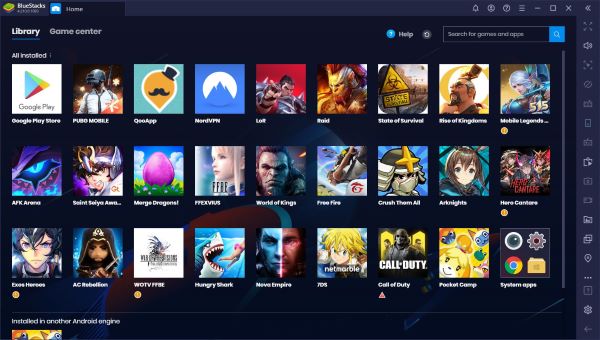
Paso 2. Abre el emulador e inicia sesión en tu cuenta de Google Play.
Paso 3. Busque Mobile Legends: Bang Bang en Play Store e instale el juego.
Paso 4. Inicie el juego y disfrute jugando Mobile Legends con controles completos en su PC.
Google Play Games es una forma nueva y emocionante de jugar juegos Android en su computadora Windows . Ofrece una experiencia nativa Android con jugabilidad y rendimiento optimizados. Sin embargo, en estos momentos Google Play Games se encuentra en su fase beta, por lo que sus funciones no son especialmente completas, no se puede garantizar su estabilidad y sólo está disponible en determinadas regiones y países. Si este software es compatible en tu región y no te importan estos problemas, puedes seguir los pasos a continuación para aprender a jugar Mobile Legends en una PC.
Paso 1. Descargue Google Play Games desde el sitio web oficial de Google.
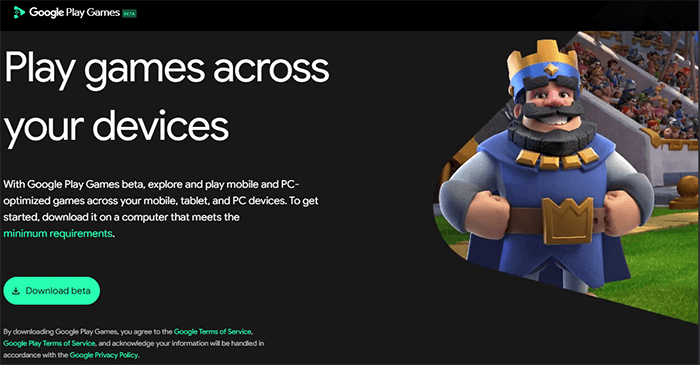
Paso 2. Inicie sesión en su cuenta de Google y busque Mobile Legends en la tienda de aplicaciones.
Paso 3. Instala el juego y ábrelo.
Paso 4. Juega Mobile Legends directamente en tu PC, usando el teclado y el mouse.
1. ¿Es legal jugar Mobile Legends en PC?
Sí, jugar Mobile Legends en PC es perfectamente legal siempre que utilices herramientas y software de terceros de acuerdo con sus términos de servicio.
2. ¿Puedo jugar Mobile Legends en PC con mis amigos que juegan en dispositivos móviles?
Sí, puedes jugar Mobile Legends en PC con tus amigos que están en dispositivos móviles. Mobile Legends admite juegos multiplataforma, por lo que pueden unirse o crear juegos y jugar juntos sin importar el dispositivo. Solo asegúrate de estar todos conectados al mismo servidor y tener la misma versión del juego.
Jugar Mobile Legends en PC es una excelente manera de mejorar tu experiencia de juego, con los beneficios adicionales de pantallas más grandes, mejores controles y un rendimiento más fluido. Ya sea que elija utilizar la duplicación del teléfono, un emulador Android o Google Play Games, cada método tiene sus propias fortalezas y limitaciones. Para ayudarle a decidir qué método se adapta mejor a sus necesidades, los hemos comparado en función de varios factores importantes, como la experiencia de juego, la calidad visual, el retraso, la complejidad de la configuración y la recomendación general.
| Método | Experiencia de juego | Calidad Visual | Latencia (retraso) | Complejidad de configuración | Recomendación |
| Espejo del teléfono | Control intuitivo, fluido y responsivo con ratón/teclado | Imágenes de alta calidad, cercanas a la experiencia móvil | Baja latencia con conexión USB, mayor con conexión inalámbrica | Configuración sencilla y rápida | ★★★★★ (Recomendado por su facilidad y rendimiento) |
| Emulador Android (por ejemplo, BlueStacks) | Excelente, pero puede que sea necesario realizar ajustes para obtener el mejor rendimiento | Muy alta calidad, pero puede consumir mucho sistema | Ligero retraso dependiendo de la configuración del emulador | Complejidad de configuración moderada, requiere más recursos del sistema | ★★★★☆ (Bueno para la estabilidad pero puede ser exigente) |
| Juegos de Google Play (Beta) | Suave y optimizado para juegos Android | Imágenes y rendimiento de alta calidad. | Latencia muy baja | Configuración sencilla, pero disponibilidad limitada | ★★★★☆ (Mejor para integración pero restringido) |
Artículos relacionados:
¿Cómo ejecutar aplicaciones Android en una PC con o sin emulador?
Cómo jugar juegos Android en PC sin problemas [Múltiples herramientas]
4 trucos para jugar Pokémon GO en PC [con/sin emuladores]
Las 6 mejores formas de duplicar la pantalla Android en la PC en 2025